نحوه تغییر پورت پیشفرض SQL Server
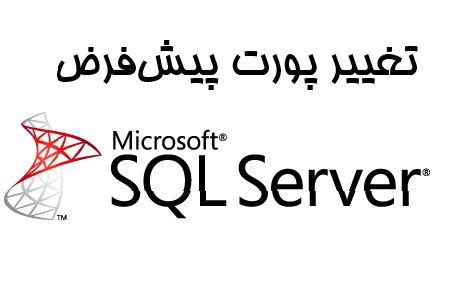
برنامه SQL Server بهصورت پیشفرض از دو پورت ۱۴۳۳ و ۱۴۳۴ برای ارتباط شبکه استفاده میکند.
بنابراین یک مشکل امنیتی این است که هکرها و سارقین اطلاعات میتوانند از این پورت جهت حمله استفاده کنند، پیشنهاد میشود جهت ارتقای امنیت سرور پورت پیشفرض تغییر کند
جهت تغییر پورت SQL ابتدا SQL Server Configuration Manager را اجرا میکنیم
می توانید از منوی استارت و پوشه SQL این کنسول را پیدا کنید
Start Menu –> All Programs –> Microsoft SQL Server 2005/2008 –> Configuration Tools –> SQL Server Configuration Manager
و یا در قسمت جستجو یاو یا در قسمت جستجو یا RUN ویندوز (Windows key + R ) عبارتهای زیر را با توجه به نسخه نصب شده اجرا کنید
SQLServerManager15.msc برای [SQL Server 2019]
SQLServerManager14.msc برای [SQL Server 2017]
SQLServerManager13.msc برای [SQL Server 2016]
SQLServerManager12.msc برای [SQL Server 2014]
SQLServerManager11.msc برای [SQL Server 2012]
SQLServerManager10.msc برای [SQL Server 2008]
در بخش SQL Server Network Configuration گزینه Protocols For ( در انتها نام SQLسرور انتخابی هنگام نصب که در صورت پیشفرض بودن مانند تصویر میباشد)
بر روی TCP/IP دو بار کلیک کنید
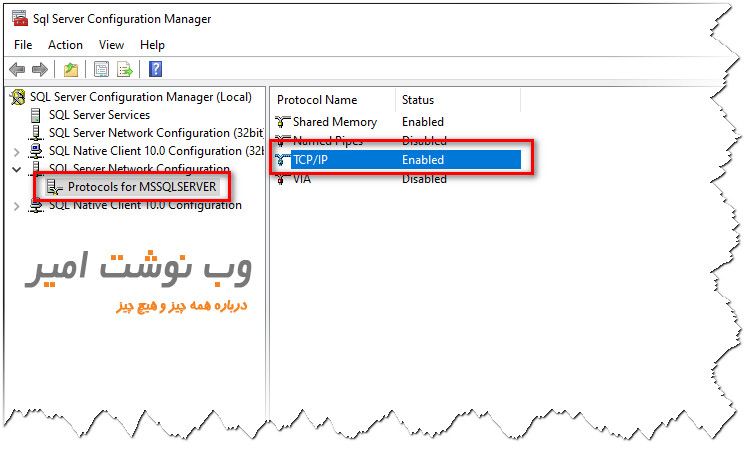 مقدار IPALL را با پورت مورد نظر تغییر دهید
مقدار IPALL را با پورت مورد نظر تغییر دهید
پیشنهاد میگردد IP1,IP2 را نیز تغییر دهید
توجه کنید که پورت انتخاب شده در فایروال نیز باز شود
منوی Start –> گزینه Control Panel –> انتخاب Small icon در بخش View By (یا جستجوی Windows firewall)
انتخاب Windows Firewall –> گزینه Advanced Settings
inbound rules : پورت هایی که دیگران از آن برای اتصال به سرور شما استفاده می کنند در این قسمت تنظیم می شوند.
انتخاب گزینه inbound rules –> گزینه New Rule –> گزینه Port –> دکمه Next –> انتخاب TCP و وارد کردن شماره پورت 1433 در بخش Specific local ports
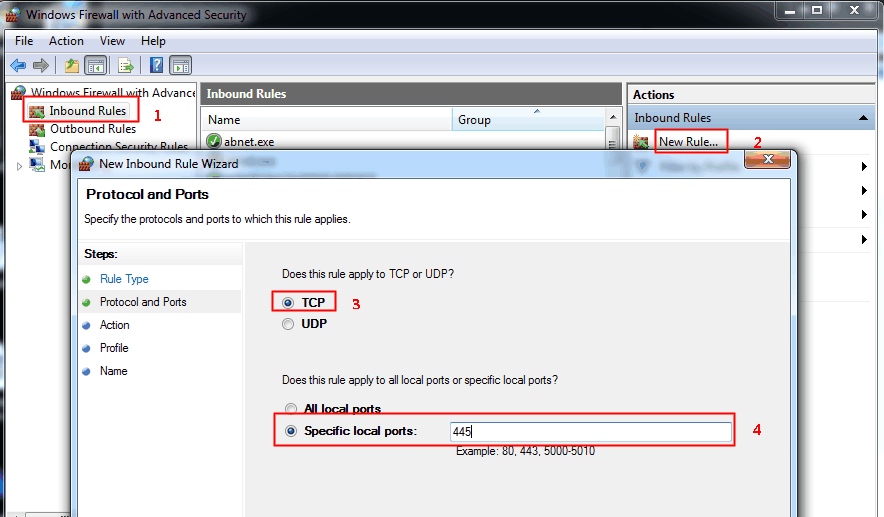
دکمه Next –> گزینه Allow the connection –> دکمه Next –> دکمه Next –> وارد کردن عنوان دلخواه در بخش name مثلا Open SQL Server Port –> دکمه Finish
در ارتباط کلاینتها به سرور
با توجه به نوع ارتباط و نرمافزاری که ارتباط برقرار میکند باید در محلی که IP یا آدرس سرور را وارد کرده بودید تغییر بدهید
بعد از IP یا آدرس کامای انگلیسی , و شماره پورت به صورت زیر وارد کنید:
192.168.1.2,4560

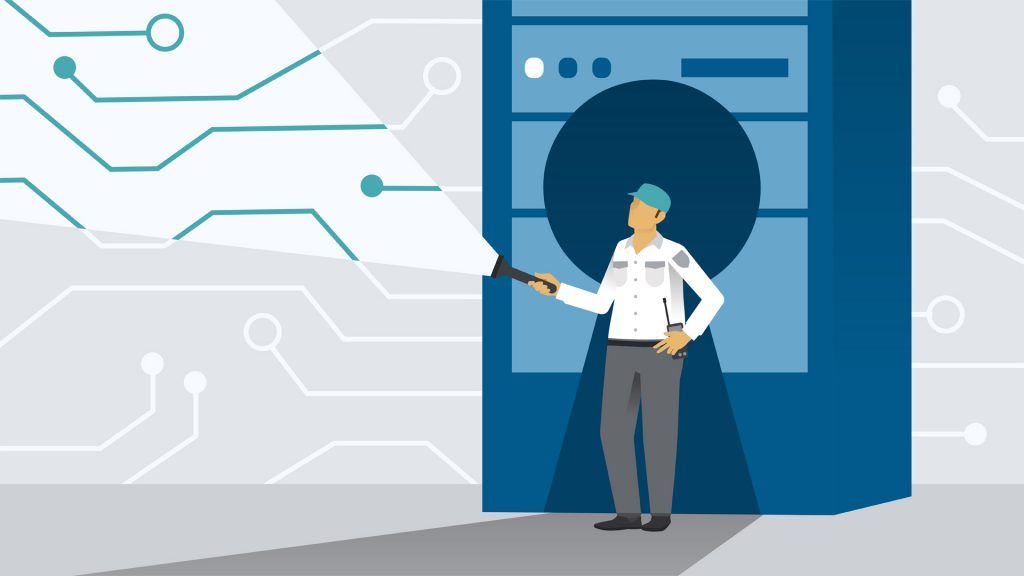
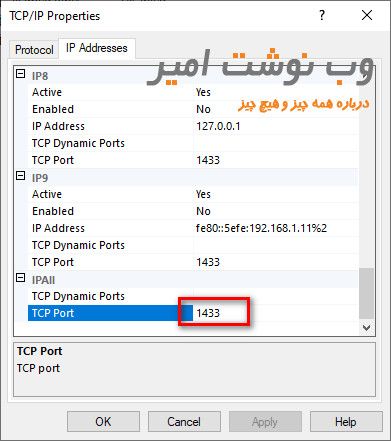
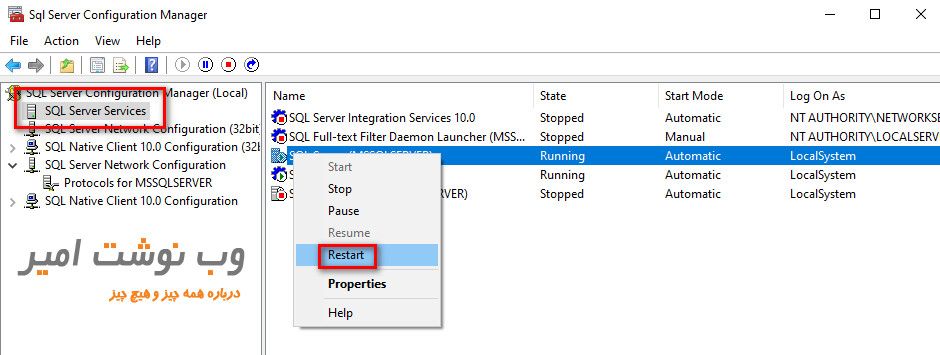
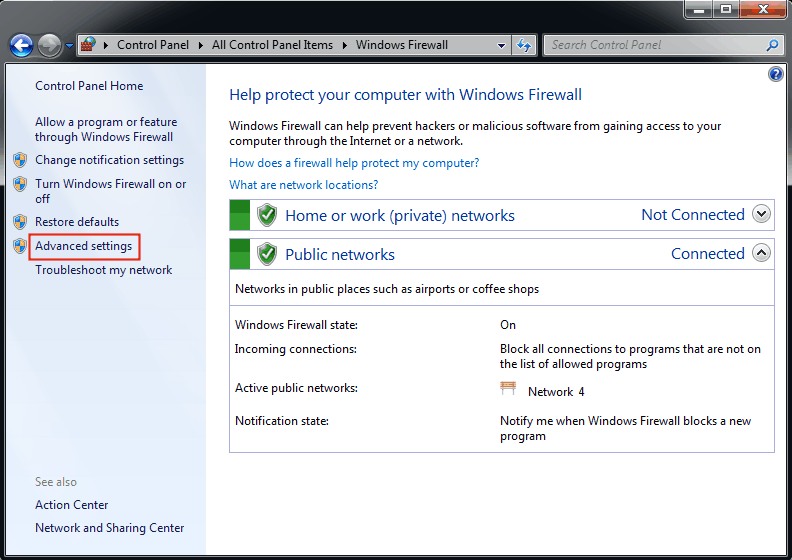
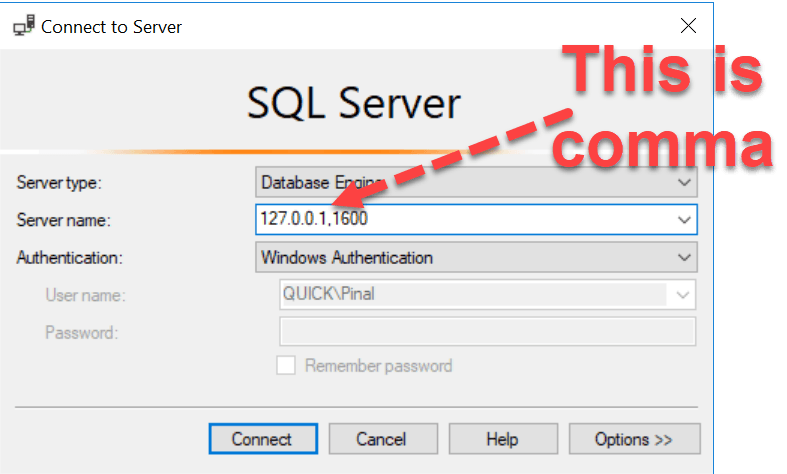


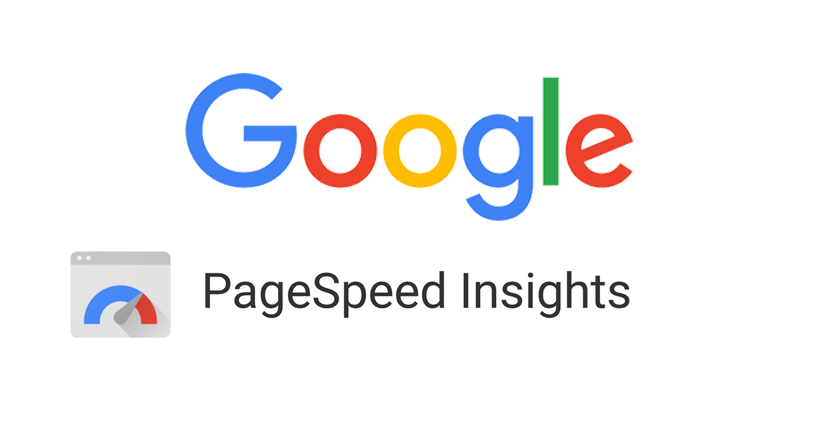
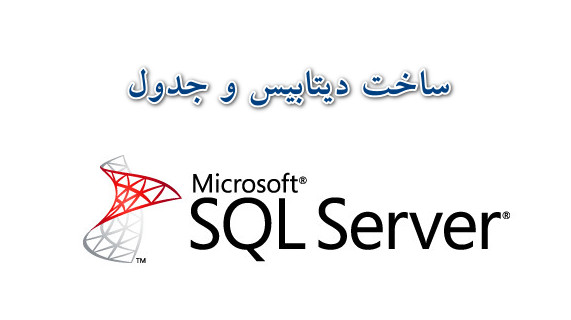
من روی سیستمم 2 تا SQL وجود داره
یکی 2018 که سرور یسری از نرم افزارهامه و یکی هم 2022 که سرور یسری دیگه است
من اگر پورت 2022 رو اغییر بدم ارتباطی به پورت های 2018 که نداره؟
وقت بخیر
خیر تنظیم پورت ها برای هر کدام جدا گانه است
یعنی شما در بخش SQL Server Network Configuration دو قسمت خواهید دید و برای هر کدام می توانید تنظیم متفاوت داشته باشین